روابط سريعة
في غضون بضع سنوات قليلة سرعان ما أصبح Slack الطريقة الرئيسية التي يتواصل بها العمال ، وبعضهم يختار حتى “Slack” شخص ما (الآن الفعل ، مثل “Googling”) ، بدلا من الاستيقاظ من خلال المكتب الخاص بهم والتحدث معهم شخصيا. لكن Slack هي أكثر من مجرد منصة اتصالات ، ويمكنك توسيع خدماتها وإمكانياتها بمساعدة تطبيقات Slack والمكونات الإضافية.
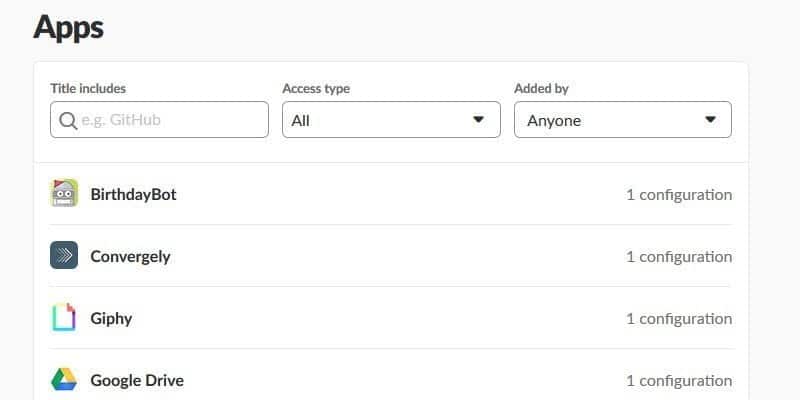
تثبيت تطبيقات Slack
لبدء هذه العملية ، قم بزيارة صفحة Slack Apps. تأكد من تسجيل الدخول إلى مساحة العمل التي تريد تثبيت التطبيق عليها أولاً ، ومع ذلك ، سيتم تثبيت كل تطبيق مرة واحدة فقط لكل مساحة عمل. على سبيل المثال ، لدي العديد من العملاء الذين أكتب لهم ، ويحتوي كل موقع على مساحة عمل خاصة بهم ، لذلك إذا قمت بتثبيت تكامل Google Drive أثناء تسجيل الدخول إلى غرفة Dz Techs Slack ، فسيتم تثبيت هذا فقط لـ Dz Techs وليس للجميع.
وبالمثل ، لن يتم تثبيت بعض التطبيقات إلا إذا كان لديك حق وصول المشرف إلى قناة Slack هذه ، وهذا يتوقف على مستوى الوظيفة التي تحاول الخروج منها. في هذا المثال ، سنوضح لك كيفية تثبيت Google Drive (وهو أمر يمكن لأي مستوى من المستخدمين القيام به) وما يجب فعله إذا كنت تريد إعادة تهيئة التثبيت أو إزالة تثبيت التطبيق تمامًا.
هناك طريقتان قد يتم تثبيت التطبيق بهما. الأول هو أنه إذا قمت بنشر رابط Google Drive ببساطة إلى تطبيق Slack ، فسيقوم تطبيق الدردشة تلقائيًا باكتشاف نوع الملف ويطلب منك معرفة ما إذا كنت ترغب في تثبيت التطبيق من مستودعه.
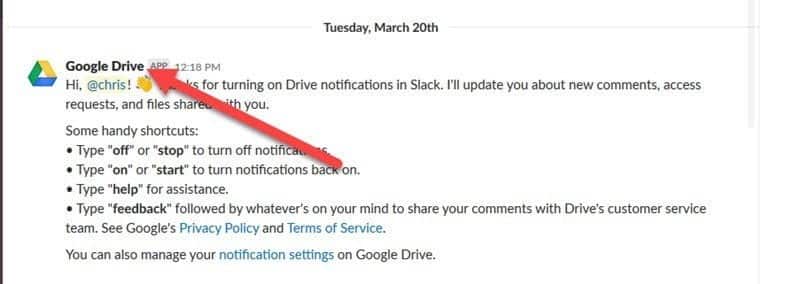
والثاني هو زيارة صفحة Slack Apps المرتبطة أعلاه والبحث عن Google Drive في شريط البحث المعروض هناك.
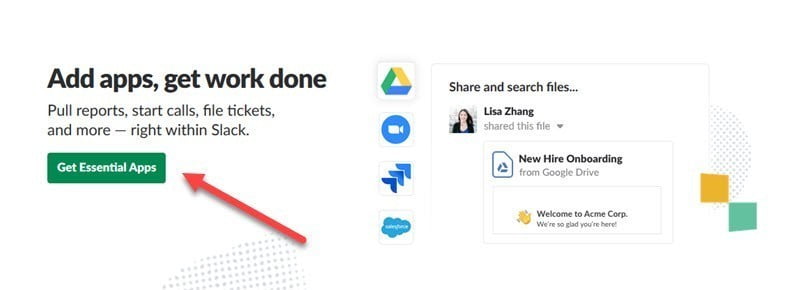
من هنا ، سيتم الترحيب بك من خلال صفحة توضح جميع إمكانيات الإضافات والمزايا المتعددة التي ستحصل عليها من التطبيق
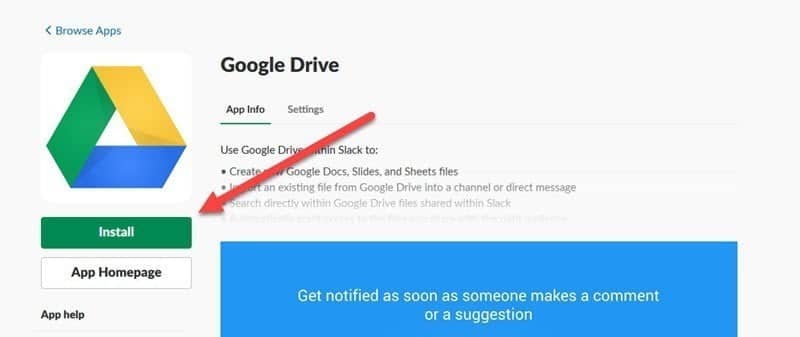
لتثبيت التطبيق ، ما عليك سوى النقر على الزر “تثبيت” الأخضر الموجود على الجانب الأيسر من النافذة.
إدارة تطبيقات Slack
بعد تثبيت التطبيقات التي تريد استخدامها ، سيظهر كل واحد على شكل قائمة أسفل قائمة جهات الاتصال في الشريط الأيسر في نافذة Slack الرئيسية.
لإدارة التطبيقات التي تتضمن أذونات (أو لإزالة تطبيق ما كليًا) ، انقر فوق الارتباط المسمى “التطبيقات” في الأعلى ، ثم اختر خيار “إدارة التطبيقات …” الموجود في الزاوية العلوية اليسرى.
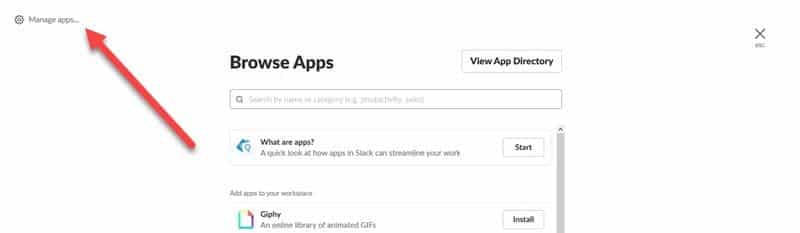
من هنا سترى القائمة الكاملة لجميع التطبيقات المثبتة حاليًا في مساحة العمل تلك. لإلغاء تثبيت تطبيق معين ، انقر عليه في القائمة ، وستظهر صفحة أخرى.
من هنا ، مرر لأسفل إلى أسفل قائمة الميزات ، وسترى زرًا أحمر كبيرًا بعنوان “إزالة التطبيق:”
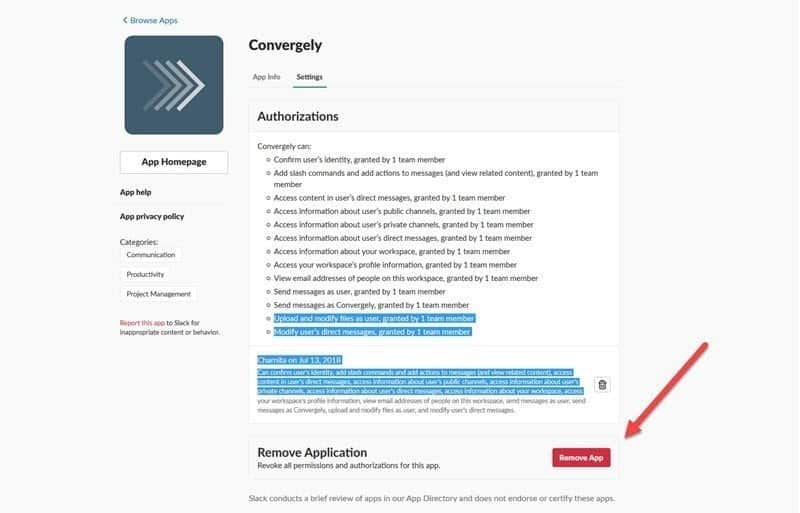
انقر فوق هذا ، وسيتم الترحيب بك بمطالبة التأكيد. اختر “نعم” وستكون جاهزًا!
تغليف
سلاك هو برنامج رائع جعل من الكدح اليومي للفرز عبر سلاسل البريد الإلكتروني شيئًا من الماضي وزيادة الإنتاجية في جميع المجالات. بشكل مثير للدهشة ، يمكنك زيادة هذه الإنتاجية بشكل أكبر بمساعدة مئات تطبيقات Slack وعمليات الدمج التي تتم إضافتها إلى النظام الأساسي كل عام!







